Googleドキュメントで文章を作成していると、「見出し」を使いたくなる場面が増えてきますよね。見出しをうまく活用すると、長い文章でも読みやすく、整理された印象を与えることができます。今回は、初心者の方でも安心してできる「見出しの追加方法」を、親しみやすい語り口でご紹介します。
見出しを追加するメリットとは?
まず、見出しを使うことでどんな良いことがあるのか、簡単にお伝えしますね。
- 文章が整理されて、読みやすくなる
- 目次を作成して、特定の部分にすぐに移動できる
- 文章の構造を意識して書くことができる
これらのメリットを活かすために、見出しを上手に使っていきましょう。
見出しの追加方法|パソコン編
パソコンでGoogleドキュメントを使っている方向けに、見出しの追加方法をステップごとにご説明します。
- 見出しにしたいテキストを選択します。
- ツールバーの「標準テキスト」をクリックし、表示されるリストから「見出し1」や「見出し2」など、適切な見出しスタイルを選びます。
- 見出しのスタイルを変更したい場合は、同じ手順で別のスタイルを選ぶことで変更できます。
- ショートカットキーを使うと、さらに便利です。Windowsの場合は「Ctrl + Alt + 数字」、Macの場合は「⌘ + Option + 数字」で、見出し1から見出し6までを素早く設定できます。
見出しの追加方法|スマホ・タブレット編
スマートフォンやタブレットでGoogleドキュメントを使っている方も、見出しを追加できますよ。
- Googleドキュメントアプリを開き、編集したいドキュメントを選択します。
- 見出しにしたいテキストを選択します。
- ツールバーの書式設定アイコン(Aのアイコン)をタップし、表示されるメニューから「スタイル」を選びます。
- 「見出し1」や「見出し2」など、適切な見出しスタイルを選びます。
これで、スマホやタブレットでも簡単に見出しを追加できます。
目次を作成して、さらに便利に
見出しを使ったら、次は「目次」を作成してみましょう。目次を作ると、長い文書でも必要な部分にすぐにアクセスできて、とても便利です。
- 目次を挿入したい位置にカーソルを置きます。
- メニューバーの「挿入」をクリックし、「目次」を選びます。
- 「リンク付き目次」や「ページ番号付き目次」など、好みの形式を選びます。
目次が挿入されると、見出しごとにリンクが作成され、クリックすることで該当部分にジャンプできます。
よくある質問や疑問
Q1: 見出しを追加すると、どんな効果がありますか?
見出しを使うことで、文章が整理されて読みやすくなります。また、目次を作成することで、特定の部分に素早く移動できるようになります。
Q2: 見出しのスタイルを変更したい場合、どうすればいいですか?
見出しを選択し、ツールバーの「段落スタイル」から「スタイルを更新」を選ぶことで、スタイルを変更できます。
Q3: スマホでも目次を作成できますか?
はい、スマートフォンやタブレットでも目次を作成できます。手順はパソコンとほぼ同じで、メニューバーから「挿入」を選び、「目次」を選択します。
今すぐ解決したい!どうしたらいい?
いま、あなたを悩ませているITの問題を解決します!
「エラーメッセージ、フリーズ、接続不良…もうイライラしない!」
あなたはこんな経験はありませんか?
✅ ExcelやWordの使い方がわからない💦
✅ 仕事の締め切り直前にパソコンがフリーズ💦
✅ 家族との大切な写真が突然見られなくなった💦
✅ オンライン会議に参加できずに焦った💦
✅ スマホの重くて重要な連絡ができなかった💦
平均的な人は、こうしたパソコンやスマホ関連の問題で年間73時間(約9日分の働く時間!)を無駄にしています。あなたの大切な時間が今この悩んでいる瞬間も失われています。
LINEでメッセージを送れば即時解決!
すでに多くの方が私の公式LINEからお悩みを解決しています。
最新のAIを使った自動応答機能を活用していますので、24時間いつでも即返信いたします。
誰でも無料で使えますので、安心して使えます。
問題は先のばしにするほど深刻化します。
小さなエラーがデータ消失や重大なシステム障害につながることも。解決できずに大切な機会を逃すリスクは、あなたが思う以上に高いのです。
あなたが今困っていて、すぐにでも解決したいのであれば下のボタンをクリックして、LINEからあなたのお困りごとを送って下さい。
ぜひ、あなたの悩みを私に解決させてください。
まとめ
Googleドキュメントで見出しを追加することで、文章が整理されて読みやすくなります。目次を作成することで、長い文書でも必要な部分にすぐにアクセスできるようになります。パソコンでもスマートフォンでも、簡単に見出しや目次を追加できるので、ぜひ試してみてください。
他にも疑問やお悩み事があれば、お気軽にLINEからお声掛けください。

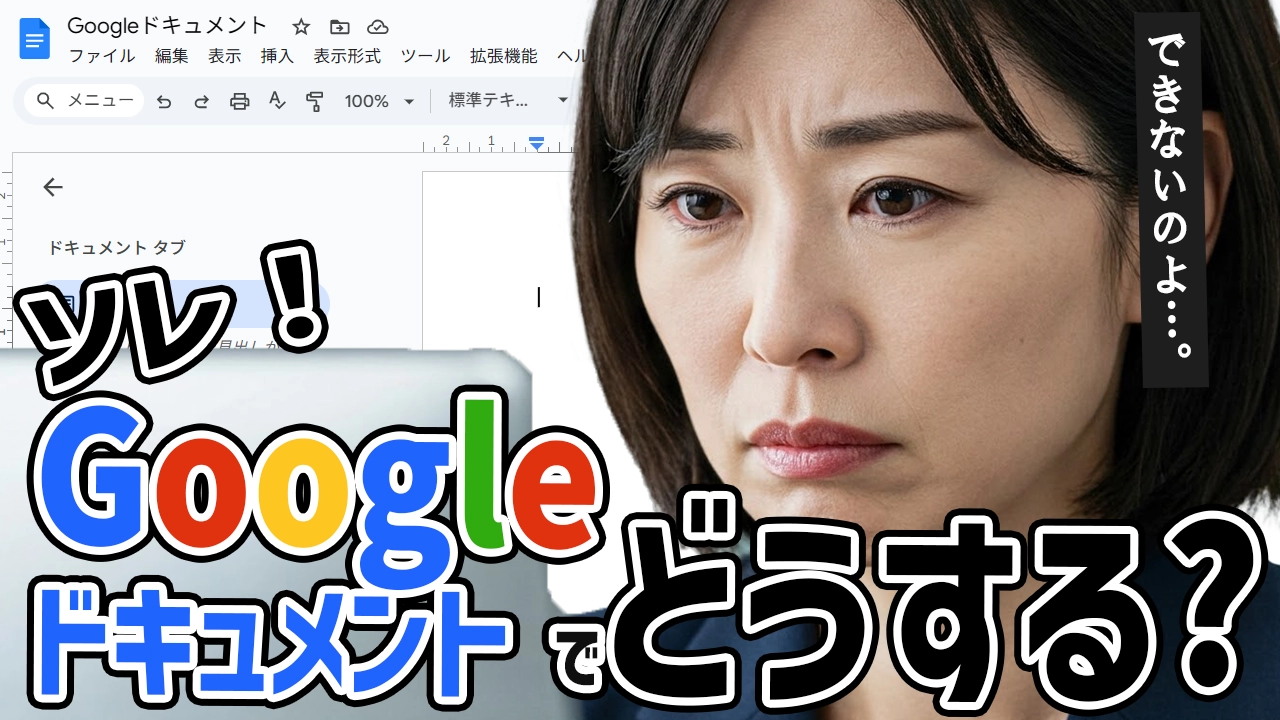




コメント